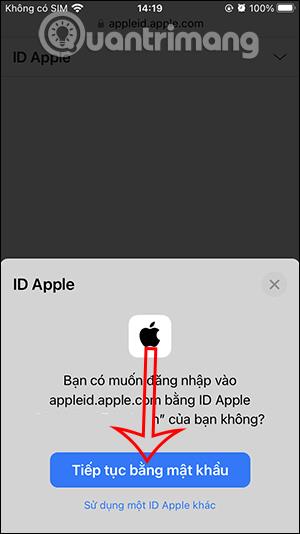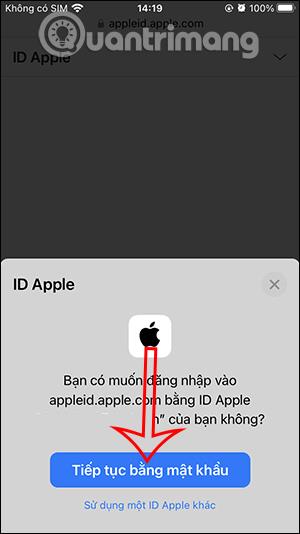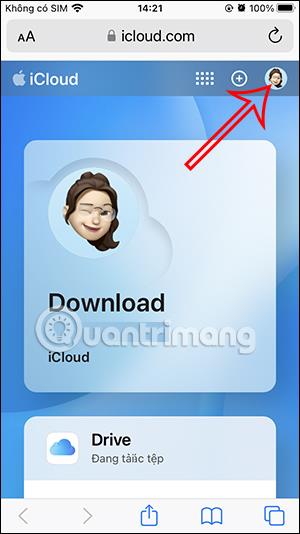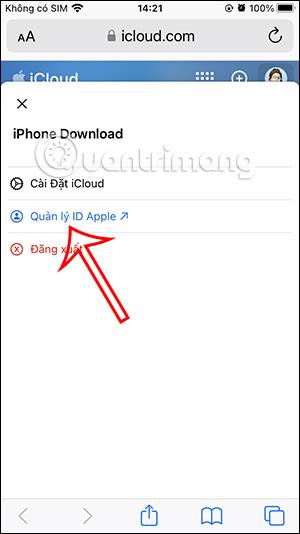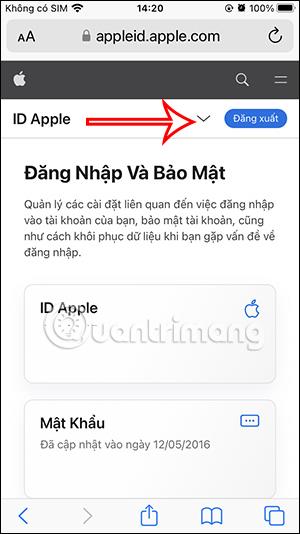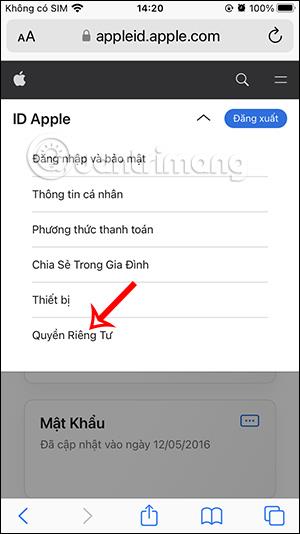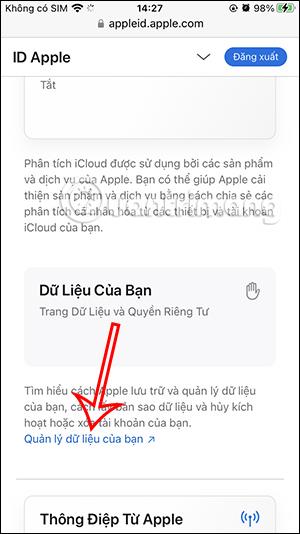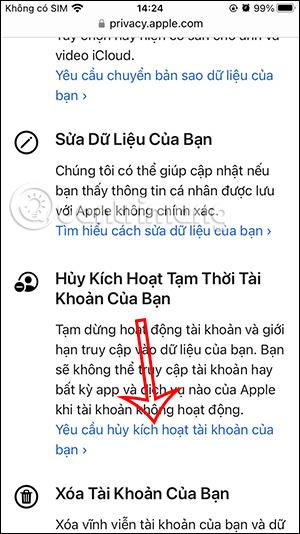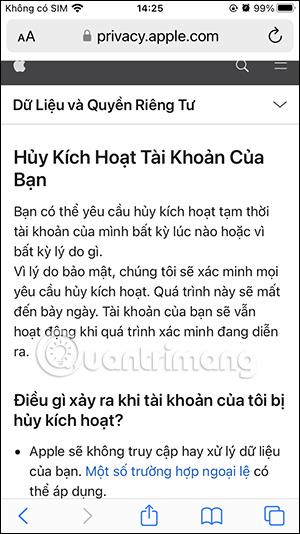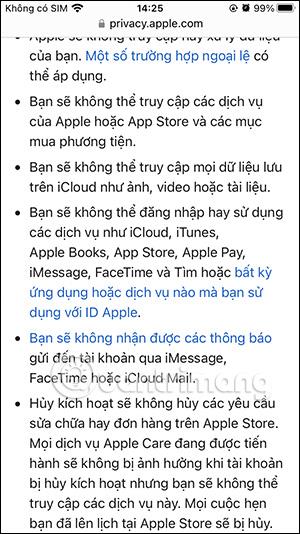В случай, че вашият iCloud акаунт има проблеми или искате временно да спрете достъпа до iCloud данни, можете да използвате метода за временно деактивиране на вашия iCloud акаунт. След временно деактивиране на вашия iCloud акаунт, никой няма да има достъп до данните, избягвайки кражба на данни. В тази статия ще знаете как да деактивирате временно iCloud.
Инструкции за временно деактивиране на iCloud
Етап 1:
Първо отворете връзката по-долу, за да получите достъп до уебсайта на iCloud.
След това влизате с вашия Apple ID акаунт, както обикновено.
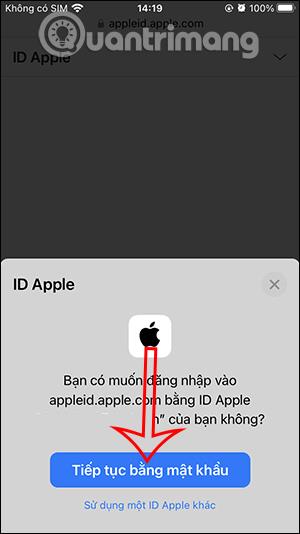
Стъпка 2:
След като влезете, щракнете върху аватара на акаунта и изберете Управление на Apple ID за достъп до интерфейса за управление на акаунта в iCloud.
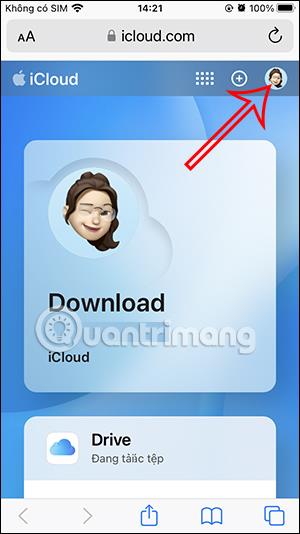
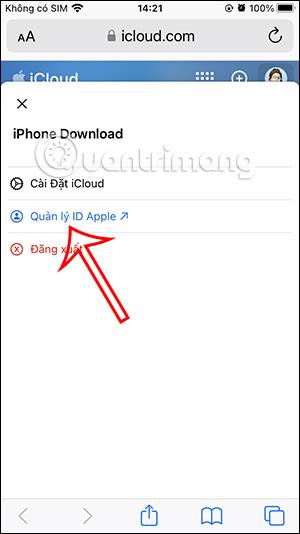
Стъпка 3:
След това в този нов интерфейс щракнете върху иконата със стрелка за падащо меню и изберете Поверителност в списъка, показан по-долу.
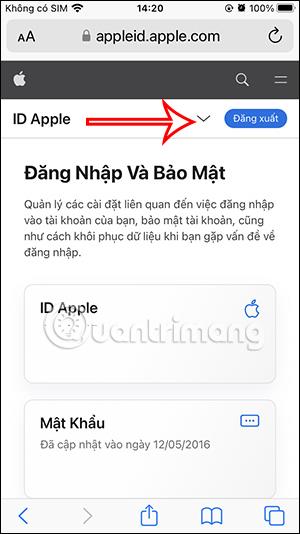
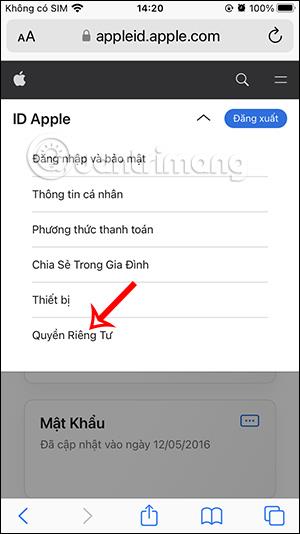
Стъпка 4:
В интерфейса за редактиране на поверителността на акаунта превъртете надолу до секцията Вашите данни и щракнете върху Управление на вашите данни . След това в този интерфейс ще видите секцията Временно деактивиране на вашия акаунт . Кликнете върху този елемент, за да деактивирате акаунта си.
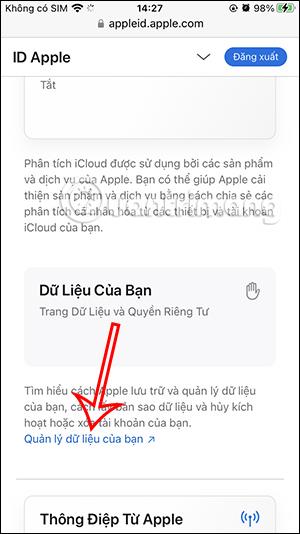
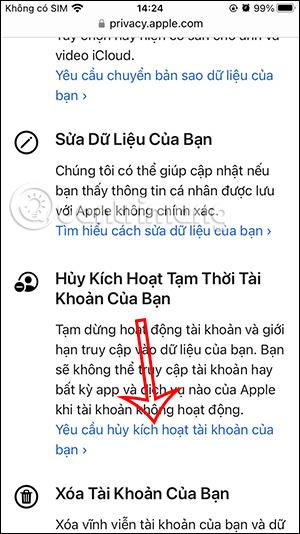
Стъпка 5:
Първо ще видите известие за деактивиране на вашия акаунт. Искането за деактивиране на вашия iCloud акаунт ще изисква проверка на причината в рамките на 7 дни или повече, така че трябва да обърнете внимание.
По-долу е информацията, след като заключите акаунта си в iCloud. Трябва да създадете копие на данните от акаунта си в iCloud, за да избегнете загуба на данни след деактивиране.
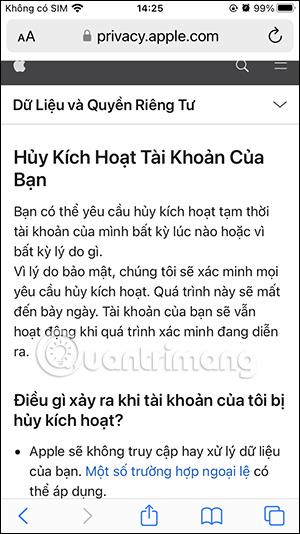
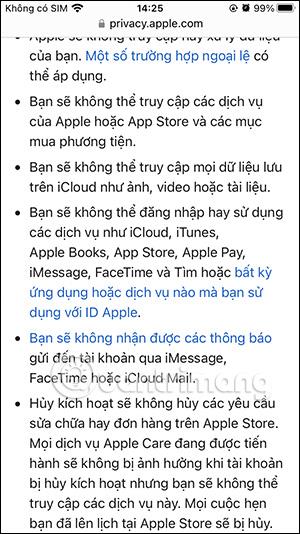

Стъпка 6:
И накрая, трябва да изберете причината, поради която искате временно да деактивирате акаунта си в iCloud . След като въведете причината, щракнете върху Продължи и следвайте инструкциите, показани на екрана.


Вашата заявка за деактивиране на вашия iCloud акаунт ще изисква одобрение от Apple и ще получите известие.